Como transmitir o seu iPhone para o seu Fire Stick: Um guia completo
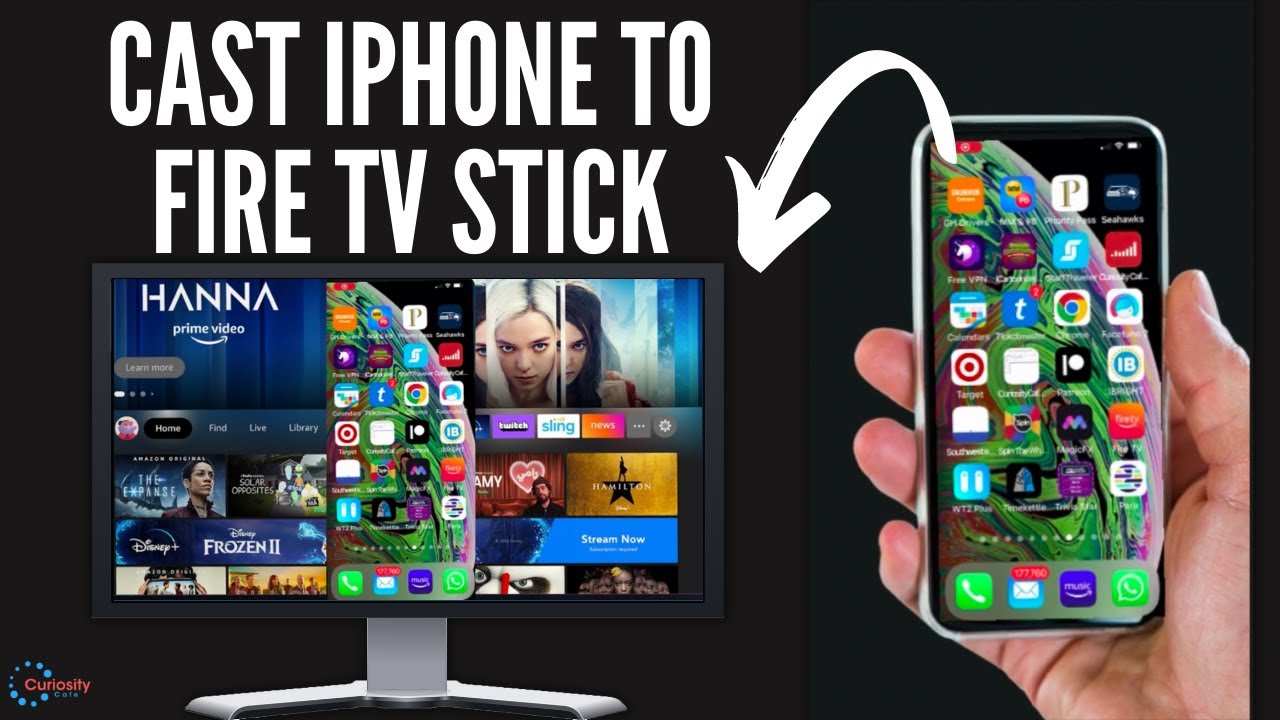
Na atual era digital, a capacidade de transmitir o iPhone para o Fire Stick não é apenas conveniente, é praticamente uma necessidade para uma óptima experiência de visualização 🥳! Se você deseja exibir fotos de família 🖼️, apresentar aos outros seus videogames favoritos 🕹️ ou simplesmente navegar na web em uma tela maior 🌐, transmitir seu iPhone para o Fire Stick é o caminho a percorrer. Felizmente, esse processo é tão fácil quanto uma torta 🥧! Vamos percorrer as etapas juntos.
Passo 1: Navegue até ao seu ecrã inicial
Antes de mais nada, vá para o seu ecrã inicial 🏠. É aqui que toda a magia começa ✨.
Passo 2: Descarregar a aplicação Air Screen
Em seguida, é necessário descarregar uma aplicação chamada Ecrã de ar. Basta clicar em 'Localizar', ir até à pesquisa e escrever 'Air Screen'. Convenientemente, à medida que começa a escrever, o texto é preenchido automaticamente, poupando-lhe algum tempo ⌛ e esforço 💪.
Passo 3: Iniciar o Air Screen e ler o código QR
Ao iniciar a aplicação pela primeira vez, será recebido com um ecrã de boas-vindas. Confirme e obterá um código QR 📱. Basta abrir a câmara do seu iPhone, segurá-la contra o código QR para o digitalizar e voilá! Está inicializado e pronto a arrancar!
Passo 4: Iniciar o Screen Mirroring
Para iniciar o espelhamento de ecrã do iPhone para o Fire Stick, deslize para baixo a partir do canto superior direito do ecrã do iPhone. Seleccione 'Screen Mirroring' 💎 e escolha a opção que corresponde ao código da sua TV 📺. Trabalho feito! Agora está sincronizado e pronto para partilhar o ecrã do seu iPhone com o seu Fire Stick 😎.
Passo 5: Apreciar e parar o Screen Mirror
Quer testá-lo? Força! Inicie um jogo ou uma aplicação e maravilhe-se com o espelhamento do ecrã do iPhone no televisor, sem interrupções e com boa capacidade de resposta. Para terminar o espelhamento de ecrã, basta deslizar novamente para baixo a partir do canto direito do ecrã do iPhone, selecionar "Screen Mirroring" e clicar em "Stop Mirroring". Volta ao seu ecrã inicial, sem mais nem menos! 🙌
Conclusão: 🏁
Aqui tem, um guia rápido e simples sobre como transmitir o iPhone para o Fire Stick. Quer seja fã do Fire Stick, do Fire Cube ou dos televisores Fire, este processo é muito fácil. E se tiver um telemóvel Android? É ainda mais fácil! Por isso, vá em frente e explore esta fantástica funcionalidade. Boa visualização, pessoal! 🌟
FAQ
Posso transmitir o meu iPhone para um Fire Stick?
Sim, pode transmitir o seu iPhone para um Fire Stick utilizando vários métodos, como o Airplay, aplicações específicas ou mesmo espelhando o seu ecrã.
Qual é o primeiro passo para transferir o meu iPhone para um Fire Stick?
O primeiro passo é garantir que o iPhone e o Fire Stick estão ligados à mesma rede Wi-Fi.
É possível espelhar o meu iPhone num Fire Stick?
Sim, pode espelhar o seu iPhone num Fire Stick utilizando determinadas aplicações que suportam o espelhamento de ecrã.
O que é o Airplay?
O Airplay é um conjunto de protocolos proprietário desenvolvido pela Apple que permite a transmissão sem fios de áudio, vídeo e fotografias, entre outras coisas.
Preciso de algum equipamento especial para transmitir do meu iPhone para um Fire Stick?
Não é necessário qualquer equipamento especial. Só precisa do seu iPhone e de um Fire Stick, e de garantir que ambos os dispositivos estão ligados à mesma rede Wi-Fi.
Posso transmitir o meu iPhone para um Fire Stick sem Wi-Fi?
Não, não é possível transmitir o iPhone para um Fire Stick sem Wi-Fi. É necessária uma ligação Wi-Fi estável para o processo.
Que aplicação posso utilizar para espelhar o ecrã do meu iPhone para um Fire Stick?
Existem várias aplicações que podem ser utilizadas para espelhar o ecrã do iPhone para um Fire Stick, como o AirScreen ou o iWebTV.
Existe alguma forma de transmitir o meu iPhone para um Fire Stick sem utilizar quaisquer aplicações?
Não, sem utilizar aplicações, não é possível transmitir o iPhone para um Fire Stick. É necessário utilizar aplicações como o AirPlay ou aplicações de espelhamento de ecrã.
Preciso de fazer o jailbreak do meu iPhone para o transmitir para um Fire Stick?
Não, não é necessário fazer o jailbreak do iPhone para o transmitir para um Fire Stick.
Porque é que não consigo transmitir o meu iPhone para o meu Fire Stick?
As razões podem ser várias. Os problemas mais comuns incluem problemas de ligação Wi-Fi, aplicações instaladas incorretamente ou problemas de compatibilidade entre o iPhone e o Fire Stick.
Posso jogar jogos no meu Fire Stick utilizando o meu iPhone como comando?
Sim, pode jogar jogos no Fire Stick enquanto os controla com o iPhone, depois de ter transferido com êxito o iPhone para o Fire Stick.
O processo de transmissão do meu iPhone para um Fire Stick sem controlo remoto é diferente?
Sim, sem um telecomando, terá de descarregar a aplicação de telecomando Fire TV no seu iPhone antes de poder começar a transmitir.
Porque é que a qualidade do vídeo é fraca quando transmito do meu iPhone para o meu Fire Stick?
A fraca qualidade de vídeo pode resultar de uma rede Wi-Fi lenta, de aplicações desactualizadas ou de problemas de compatibilidade entre os dispositivos. Tente resolver estas áreas para melhorar.
Existe algum custo associado à transmissão do meu iPhone para um Fire Stick?
A transmissão do iPhone para um Fire Stick é geralmente gratuita, embora algumas aplicações que facilitam o processo possam ter um custo.
Preciso de uma conta Amazon para transmitir para o Fire Stick a partir do meu iPhone?
Sim, para utilizar um Fire Stick, é necessária uma conta Amazon.
Como posso ajustar o volume quando estou a transmitir do meu iPhone para um Fire Stick?
Pode ajustar o volume diretamente a partir do iPhone ou utilizando o comando Fire Stick.
Que tipo de conteúdo posso transmitir do meu iPhone para o meu Fire Stick?
Pode transmitir quase tudo o que pode ser apresentado no seu iPhone para o Fire Stick. Isto inclui fotografias, vídeos, aplicações, páginas Web e muito mais.
A aplicação que estou a utilizar para transmitir do meu iPhone para o meu Fire Stick não está a funcionar. O que devo fazer?
Tente reiniciar o iPhone e o Fire Stick, verificar a ligação Wi-Fi, atualizar a aplicação ou mesmo reinstalá-la. Se nada disto funcionar, contacte a equipa de apoio da aplicação para obter mais ajuda.
A transmissão do meu iPhone para um Fire Stick consome dados adicionais?
A transmissão utiliza dados, mas estes são transmitidos através da rede Wi-Fi, pelo que não deve consumir dados móveis, a menos que o iPhone esteja configurado como um ponto de acesso.
A transmissão de um iPhone para um Fire Stick é diferente da transmissão de um Android para um Fire Stick?
Sim, embora o princípio seja o mesmo, os métodos e as aplicações compatíveis podem ser diferentes entre o iPhone e o Android.
Posso fazer uma pausa ou parar a transmissão do meu iPhone para o Fire Stick?
Sim, pode fazer uma pausa ou parar a transmissão em qualquer altura a partir do iPhone ou utilizando o comando Fire Stick.
Como posso controlar o que está a ser transmitido no Fire Stick a partir do meu iPhone?
Pode controlar o conteúdo através do ecrã do iPhone. As alterações no iPhone serão reflectidas no ecrã do televisor.
Porque é que o som não está a funcionar quando faço a transmissão do meu iPhone para o meu Fire Stick?
Verifique os níveis de volume no iPhone e no televisor e certifique-se de que o televisor está definido para a entrada correcta. Se o problema persistir, poderá ser um problema com a aplicação de transmissão que está a utilizar.
Porque é que há um atraso quando faço a transmissão do meu iPhone para o meu Fire Stick?
Um atraso ou lag pode ocorrer devido a várias razões, como uma rede Wi-Fi lenta, a velocidade de processamento do Fire Stick ou do iPhone ou a aplicação que está a utilizar para transmitir.
O meu televisor tem de ter características específicas para que eu possa transmitir utilizando o Fire Stick?
O televisor tem de ter uma porta HDMI para ligar o Fire Stick. Para além disso, não são necessárias funcionalidades específicas no televisor para transmitir do iPhone para o Fire Stick.
Preciso de algum cabo adicional para ligar o meu Fire Stick?
O Fire Stick deve vir com todos os cabos necessários. Normalmente, isso inclui um cabo de alimentação e um extensor HDMI.
Como posso atualizar o software do meu Fire Stick?
Pode atualizar o seu Fire Stick navegando nas suas definições até à secção O meu Fire TV e seleccionando a opção "Verificar actualizações".
Posso utilizar o Fire Stick com outros dispositivos para além do meu televisor?
Sim, pode utilizar o Fire Stick com qualquer dispositivo que tenha uma entrada HDMI. Isto pode incluir certos tipos de projectores ou monitores de computador.
Por que razão existem barras pretas à volta do ecrã quando transmito o meu iPhone para o meu Fire Stick?
Isto deve-se frequentemente a diferenças de proporção entre o ecrã do iPhone e o da TV. Verifique as definições do televisor e do Fire Stick para ajustar o rácio de aspeto ou o zoom.
O que posso fazer se o ecrã do Fire Stick ficar em branco depois de o ligar?
Certifique-se de que o Fire Stick está corretamente ligado, que o televisor está definido para a entrada correcta e que o Fire Stick está ligado. Se estes passos não ajudarem, tente uma porta ou cabo HDMI diferente.
 ping.fm
ping.fm 